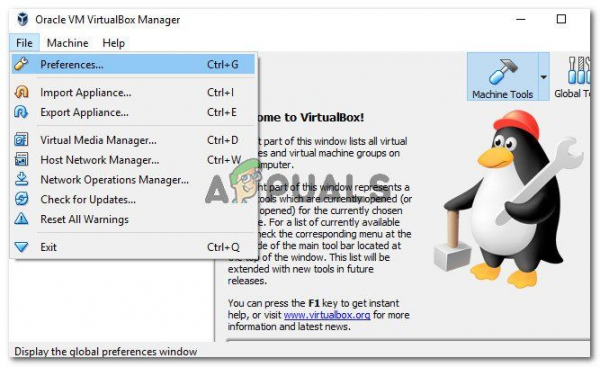При использовании VirtualBox для эмуляции другой операционной системы в вашей ОС, вы, возможно, неосознанно вошли в полноэкранный режим или масштабировали режим . В этом режиме у вас могут возникнуть проблемы с возвращением в оконный режим или вы можете захотеть изменить настройки своей виртуальной машины без перезапуска программного обеспечения VitualBox. Чтобы выйти из режима масштабирования в VirtualBox, вам необходимо выполнить следующие шаги.
Как выйти из режима масштабирования?
Решение чертовски простое. Вам просто нужно нажать комбинацию Host key и C на клавиатуре (Host Key + C). Возможно, вас интересует ключ хоста. Ключ хоста в VirtualBox – это специальный ключ, который возвращает право собственности на периферийные устройства (клавиатура и мышь) операционной системе хоста. В Windows для клавиши хоста обычно установлено значение Right Ctrl на клавиатуре. В Mac клавишей хоста по умолчанию обычно является кнопка Left Command .
Итак , находясь в масштабируемом или полноэкранном режиме внутри VirtualBox, установленного в Windows, вам нужно нажать комбинацию клавиш правый Ctrl + C , чтобы выйти из масштабированного режима. Он просто активирует ваши вкладки VirtualBox вверху, откуда вы можете изменить настройки в соответствии с вашими требованиями.
Что делать, если ключ хоста отличается от ключа по умолчанию?
В случае, если нажатие правой клавиши Ctrl + C не приводит к выходу из режима масштабирования, есть большая вероятность, что ваш ключ хоста может быть другим. Чтобы узнать или изменить ключ хоста, выполните следующие действия.
- Откройте VirtualBox Manager и найдите Файл > Настройки .
-
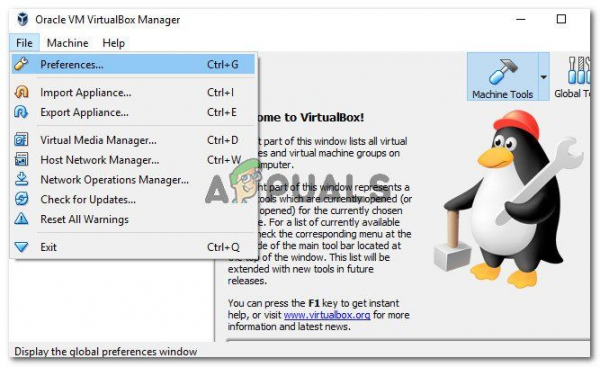
В окне настроек нажмите Input , а затем Virtual Machine . В нем будут отображены все настройки, специфичные для Virtual Машина, используемая внутри VirtualBox.
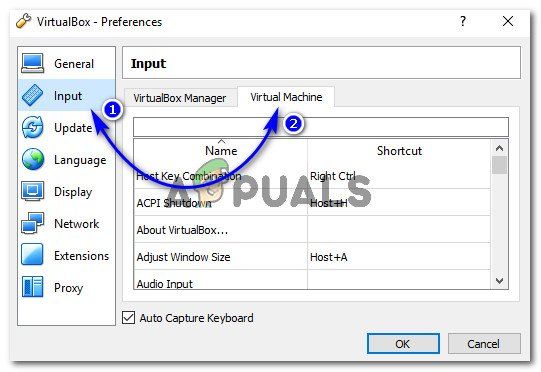
- Первым параметром внутри виртуальной машины является хост . Комбинация клавиш . Отсюда вы можете видеть, что по умолчанию для клавиши хоста на клавиатуре используется сочетание клавиш Right Ctrl . Чтобы изменить его на другой, дважды щелкните клавишу хоста, нажмите нужную клавишу на клавиатуре и нажмите OK . Убедитесь, что установлен флажок Auto Capture Keyboard , как показано на изображении ниже.
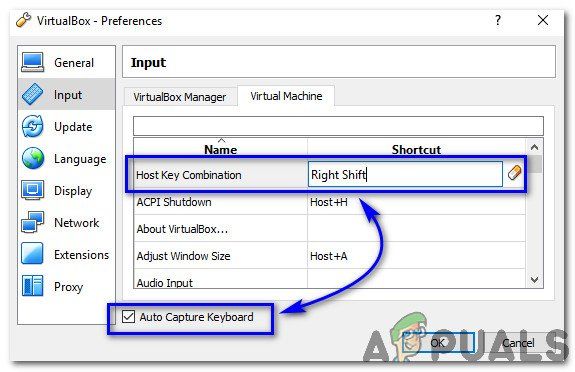
- Используя эту процедуру, вы можете изменить свой ключ хоста на желаемый.